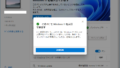前回の続きで、Dell Inspiron 3593にHyper-V環境を構築しようとしましたが、256GBのSSDが残り40GBくらいしか空きが無かったので、SSDを換装することにしました。
Hyper-Vのライブマイグレーションを確認したかっただけなのですが長期戦になっています。。。
環境
今回のDell Inspiron 3593は、Windows 10 Pro、メモリ8GB、SSD 256B(残り40GB)という状態です。

使用したのは、SAMSUNG SSD980 M.2です。m.2の外付けケースは手持ちが無かったので合わせて購入しました(ディスク移行時に必ず必要になります)。

箱を開封すると、少し大きめのガムサイズくらいのSSDが入っています。

ディスクコピー
今回もEaseUS Disk Copy を使いました。
コピー前の状態はこんな感じです。ディスク0からディスク1へコピーしました。
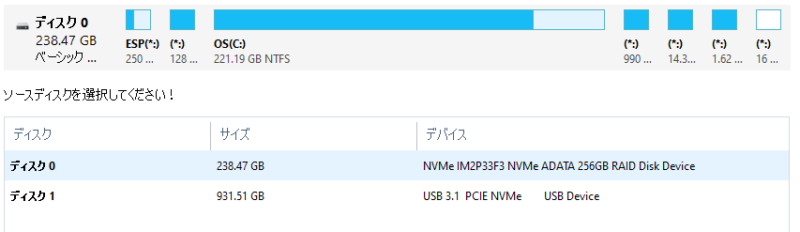
コピーが完了したらOSシャットダウンしてSSD交換作業に入ります。
SSD交換
サポートマニュアルを参考に、ガシガシ開封していきます。ネジとか無くさないように注意しましょう。

裏蓋を外すと内部にアクセスができます。左下にHDDの場所が見えますがついてませんね。2.5inchのHDDが入りそうです。手持ちで使えそうなものが無かったので今回は見送りますが、余っているものがあれば付けておくのも良いかと思います。
メモリスロットも1個空いてます。ここも手持ちが無かったので増やしませんでしたが、増やしておくと良いかと思います。

SSD交換前に、バッテリを必ず外しておきましょう。点線で囲った部分がコネクタです。
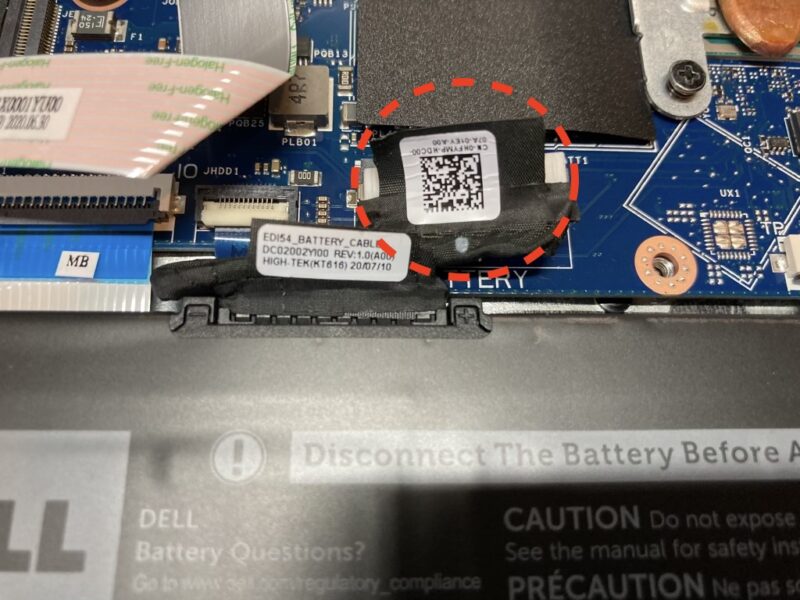
いよいよSSDの部分になります。外すネジは2本です。
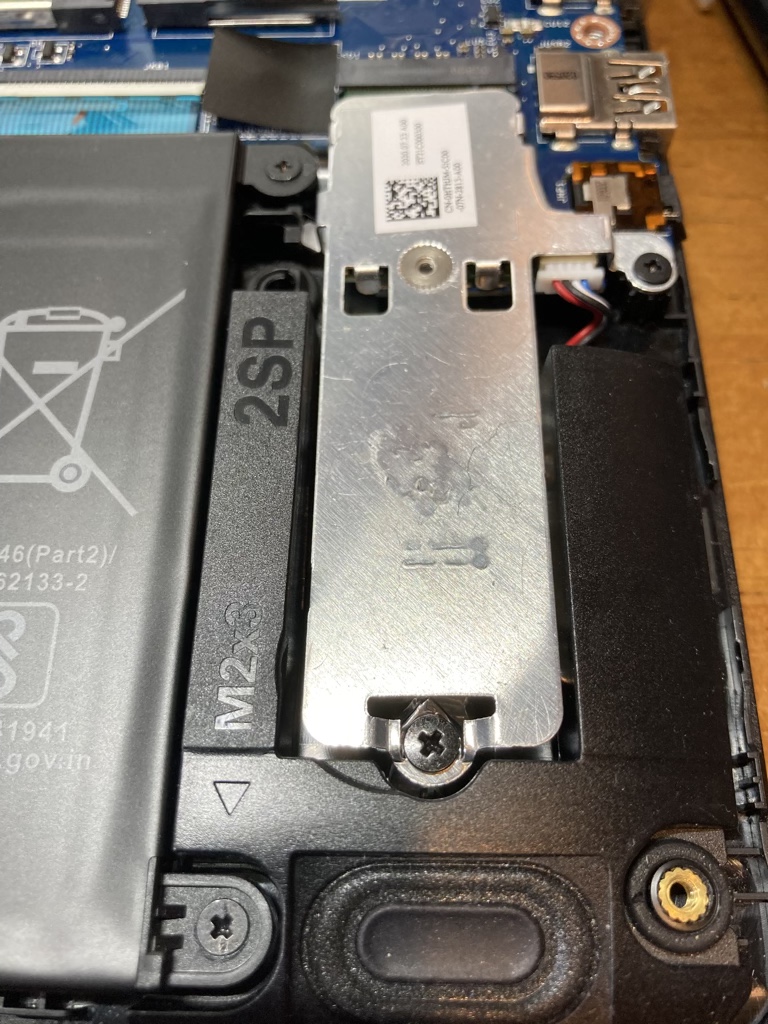
SSDを取り外した状態です。上の256GBは非常に小さいですね。

SSDを交換した後は、逆の手順で組み立てます。
追記 2022/09/27 (Tue) 12:09:26

追記:爪や真ん中のネジ穴の部分が干渉して、ぴたっとプレートが入らないというご相談をTwitterで頂きました。再度分解して確認したところ、爪や真ん中のネジ穴はそのままでした。2箇所の黒ネジで保持するイメージです。プレートをぎゅっと押さえつけるとSSDが破損する可能性もありますのでご注意ください。
まとめ
無事に入れ替えたSSDで起動しました。うまく起動しない場合は、セーフブートやBIOSの確認などを行ってみてください。
コピー後は、修復ディスクの領域などがこまごましていましたが、すっきり整理しました。
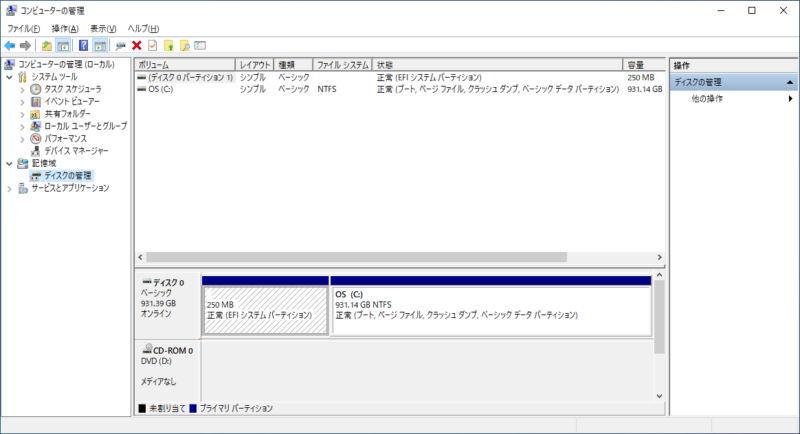
これでようやくHyper-Vのライブマイグレーションが試せそうです。その前にドメイン構築が必要ですが、なんとか時間を作ってやってみようと思います。